5 Cara Memperbaiki Keyboard Error di Laptop Windows
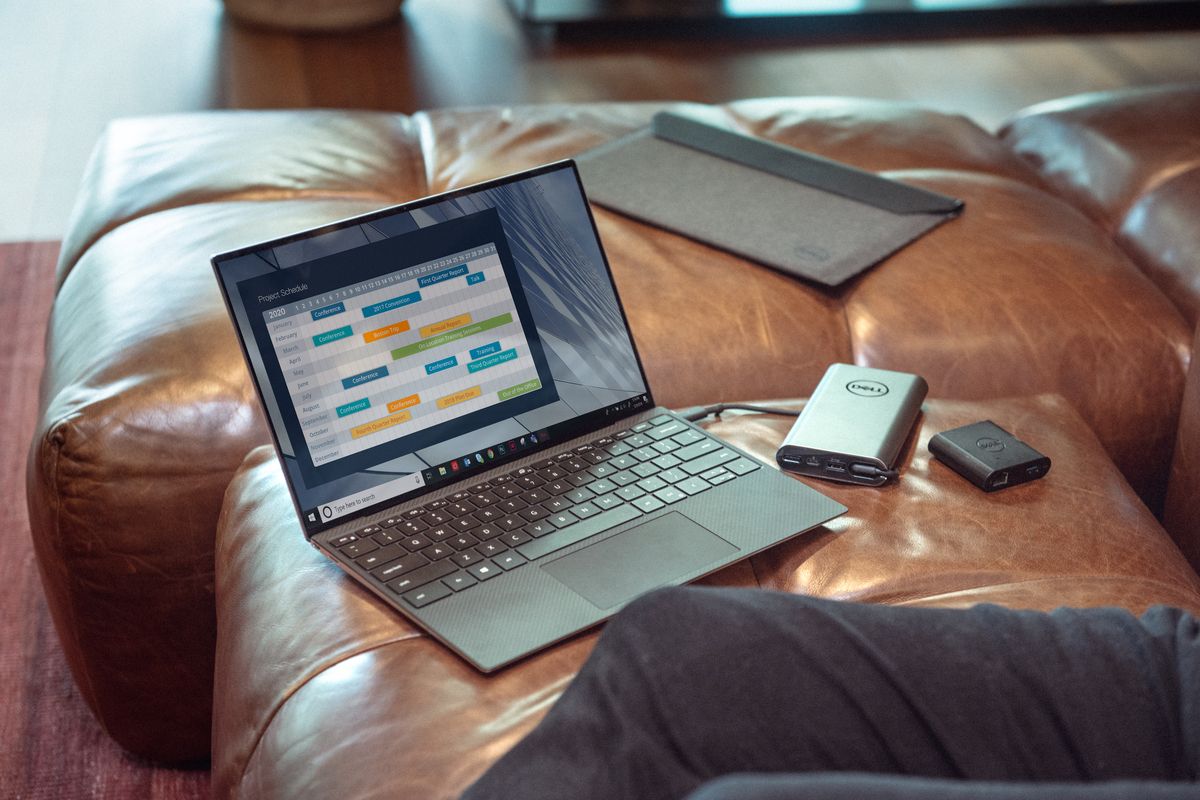
- Ada berbagai macam penyebab keyboard tidak bisa berfungsi atau error yang kerap ditemui di laptop dengan sistem operasi Windows 10. Penyebab itu bisa datang dari faktor gangguan pada sistem perangkat lunak dan perangkat keras dari keyboard itu sendiri.
Apabila keyboard laptop tidak berfungsi akibat gangguan dari perangkat keras, Anda bisa mencoba untuk membongkar keyboard untuk membersihkannya. Debu atau kotoran yang menempel di keyboard bisa membuat fungsinya tidak berjalan maksimal.
Jika sudah dibersihkan tapi keyboard tetap error, kemungkinan keyboard laptop perlu diganti atau diservis karena bisa jadi ada komponen rusak.
Baca juga: 5 Cara Membersihkan Keyboard Laptop dengan Mudah
Masalah pada keyboard juga mungkin berasal dari sisi perangkat lunaknya atau sistem operasinya. Berikut cara mengatasi keyboard eror di laptop Windows 10:
Update driver keyboard
Persoalan keyboard error di laptop bisa terjadi karena software driver keyboard telah usang sehingga tidak kompatibel dengan sistem operasi.
Cara mengatasi keyboard error bisa dilakukan dengan memperbarui driver keyboard yang ada di laptop Windows 10.
Cara memperbarui driver keyboard di laptop Windows 10 cukup mudah, berikut caranya:
- Klik kanan pada logo Windows di taksbar, kemudian pilih "Control Panel"
- Selanjutnya, pilih menu "Hardware and Sound", lalu klik "Device Manager"
- Klik kanan pada submenu yang berjudul "Keyboard" lalu pilih opsi "Udpate Driver".
Menghapus dan menginstal ulang driver keyboard
Pembaruan dukungan dan layanan pada Windows 10 ditengarai banyak memuat beberapa bug atau gangguan pada driver perangkat keras di laptop. Bug dari pembaruan Windows 10 juga mungkin terjadi pada driver keyboard.
Gangguan itu yang juga mungkin bisa menyebabkan fungsi dari keyboard tidak bisa berjalan maksimal. Anda bisa mencoba untuk menghapus dan menginstal ulang driver keyboard dengan cara sebagai berikut
- Klik kanan pada ikon logo Windows di taksbar lalu pilih "Control Panel"
- Lalu, klik menu "Hardware and Sound" dan pilih "Device Manager"
- Selanjutnya, klik kanan pada submenu yang berjudul "Keyboard" dan pilih opsi "Delete"
- Setelah itu, lakukan mulai ulang laptop Anda dengan klik tombol Restart yang berada di ikon logo Windows.
- Restart tersebut berfungsi untuk menginstal ulang driver keyboard.
Menonaktifkan fitur Filter Keys Windows 10
Keyboard error di Windows 10 juga bisa disebabkan karena ada fitur Filter Keys. Fitur ini sebenarnya berfungsi untuk menyaring pengetikan agar tidak muncul huruf atau angka yang berulang saat mengisi password untuk login ke laptop.
Namun, ada beberapa laporan yang menyebut bahwa fitur ini bisa dapat menganggu fungsi dari keyboard di laptop Windows 10, sebagaimana dikutip dari blog pengulas gadget Softwarekeep.
Jika Anda mengalami persoalan keyboard eror di laptop Windows 10, Anda bisa mencoba untuk menonaktifkan fitur Filter Keys dengan cara sebagai berikut:
- Klik kanan pada ikon logo Windows di taksbar lalu pilih "Control Panel"
- Lalu pilih opsi "Ease of Access", kemudian klik "Change how your keyboard works"
- Terakhir, hapus tanda centang pada opsi "Turn on Filter Keys".
Menjalankan troubleshoot keyboard
Cara mengatasi keyboard eror di laptop Windows 10 bisa dilakukan dengan menjalankan fitur pemeriksaan masalah atau troubleshoot pada keyboard. Fitur ini dapat secara otomatis membaca persoalan di keyboard Anda dan memberikan rekomendasi.
Troubleshoot keyboard bisa dilakukan dengan cara sebagai berikut:
- Klik ikon logo Windows yang berada di taksbar, lalu pilih ikon gerigi roda untuk mengakses menu Settings
- Gulir ke bawah dan pilih menu "Update & Security"
- Lalu klik tab "Troubleshoot", kemudian cari dan klik opsi "Keyboard"
- Klik opsi "Run the troubleshooter".
- Selanjutnya, tunggu proses pemeriksaan selesai dan ikuti langkah untuk mengatasi persoalan keyboard eror.
Mengaktifkan keyboard virtual
Apabila Anda telah melakukan cara di atas tapi keyboard masih belum berfungsi semestinya, kemungkinan telah terjadi kerusakan pada sektor perangkat keras. Namun, Anda tidak perlu buru-buru untuk mengganti keyboard baru.
Anda bisa menggunakan keyboard virtual sebagai pengganti sementara keyboard fisik yang telah rusak. Keyboard virtual nantinya bakal muncul di layar dan dapat diklik menggunakan touchpad di laptop.
Keyboard virtual dapat diaktifkan dengan cara sebagai berikut:
- Klik ikon logo Windows yang berada di taskbar, lalu klik opsi "Settings"
- Pilih opsi "Ease of Access"
- Gulir ke bawah bagian panel sisi kiri, lalu klik opsi "Keyboard"
- Geser toggle pada opsi “Use the On-Screen Keyboard” untuk mengaktifkan keyboard virtual di laptop Windows 10.
Keyboard virtual bakal muncul otomatis di layar laptop. Anda juga dapat memperkecil tampilan keyboard virtual tersebut agar tidak terlalu menganggu pandangan di layar.
Demikian cara mengatasi keyboard eror di laptop Windows 10, selamat mencoba.
Baca juga: Mengapa Susunan Keyboard QWERTY? Ini Sejarahnya
Terkini Lainnya
- Bytedance "Suntik Mati" Fitur Mirip Instagram di TikTok
- Bagaimana Cara Wireless Charging di HP Bekerja? Ini Penjelasannya
- 7 Trik Memperkuat Sinyal di iPhone
- Kenapa Pesan WhatsApp Tidak Masuk Jika Tidak Dibuka? Ini Penyebabnya
- Apa Jadinya Jika iPhone Tidak Di-update?
- 4 Cara Melihat Password WiFi di Laptop dan PC untuk Semua Model, Mudah
- 10 Game Tersembunyi di Google, Begini Cara Mengaksesnya
- 4 Fitur di HP Samsung untuk Traveling yang Wajib Kalian Tahu
- Kontroversi Foto Jadi Ghibli Pakai AI yang Bikin Dunia Animasi Heboh
- Mengenal Liang Wenfeng, Pendiri Startup AI DeepSeek yang Hebohkan Dunia
- 6 Cara Bikin WhatsApp Terlihat Tidak Aktif biar Tidak Terganggu Saat Cuti Kerja
- 10 Aplikasi Terpopuler di Dunia, Ini yang Diunduh Paling Banyak
- Kisah Nintendo, Berawal dari Kartu Remi ke Industri Video Game Global
- Pendiri Studio Ghibli Pernah Kritik Keras soal AI
- Riset: Orang yang Sering Chat ke ChatGPT Ternyata Kesepian
- Cara Pinjam Pulsa Darurat Telkomsel, Indosat, dan XL dengan Kode Dial
- Paket Halo Unlimited Telkomsel, Harga Mulai Rp 80.000 dan Kuota hingga 150 GB
- Video: Menjajal Ponsel Lipat Oppo Find N di Jakarta
- Layar iPhone 13 Tiba-tiba Berubah Pink
- Kritik Keras Pencipta PlayStation untuk Metaverse